Pengantar
Dengan Migrate to Virtual Machines, Anda dapat memigrasikan instance EC2 dari akun AWS ke instance Google Compute Engine.
Prasyarat
- Tinjau dokumentasi Memigrasikan VM dengan Migrate to Virtual Machines: Memulai. Dokumen ini memberikan insight tentang keseluruhan struktur Migrate to Virtual Machines, termasuk istilah penting, konsep, dan informasi referensi yang membantu Anda memigrasikan workload secara efisien dan efektif.
- Aktifkan VM Migration API pada project host Anda menggunakan https://console.cloud.google.com/apis/library/vmmigration.googleapis.com.
- Tinjau sistem operasi yang mendukung migrasi VM dari AWS sebagai sumber ke Google Cloud.
Memigrasikan workload dari sumber AWS
Sebelum memulai migrasi dengan AWS sebagai sumber, siapkan lingkungan AWS Anda dengan menyelesaikan tugas berikut:
- Buat kebijakan IAM AWS.
- Buat pengguna IAM agar dapat diakses oleh layanan Migrate to Virtual Machines.
- Opsional: Beri tag pada instance EC2 yang ditujukan untuk migrasi.
- Buat sumber menggunakan Google Cloud.
Membuat kebijakan IAM AWS
Sebelum membuat pengguna IAM, buat kebijakan yang menjelaskan izin untuk beban kerja yang Anda inginkan. Untuk membuat kebijakan, lihat dokumentasi IAM AWS untuk Membuat kebijakan IAM.
Gunakan template JSON yang disediakan untuk memberikan izin migrasi untuk kebijakan Anda:
{
"Version": "2012-10-17",
"Statement": [
{
"Effect": "Allow",
"Action": [
"ec2:DescribeInstances",
"ec2:DescribeVolumes",
"ec2:DescribeInstanceTypes",
"ec2:DescribeSnapshots",
"ec2:CreateTags",
"ec2:CreateSnapshots",
"ec2:StopInstances"
],
"Resource": "*"
},
{
"Effect": "Allow",
"Action": [
"ebs:ListSnapshotBlocks",
"ebs:ListChangedBlocks",
"ebs:GetSnapshotBlock",
"ec2:DeleteSnapshot",
"ec2:DeleteTags"
],
"Resource": "*",
"Condition": {
"StringEquals": {
"aws:ResourceTag/m2vm-resource": "snapshot"
}
}
}
]
}
Jika instance EC2 Anda menggunakan volume terenkripsi dengan kunci yang dikelola non-AWS, Anda harus menambahkan pernyataan berikut ke kebijakan sebelumnya untuk memberikan izin kepada pengguna yang dibuat untuk mengakses kunci enkripsi.
{
"Effect": "Allow",
"Action": [
"kms:Decrypt",
"kms:DescribeKey"
],
"Resource": "<<KMS key ARN>>"
}
Untuk mengetahui informasi selengkapnya tentang perincian izin untuk kolom template JSON, lihat pengelompokan izin.
Membuat pengguna IAM
Untuk memigrasikan workload AWS Anda, buat pengguna IAM untuk digunakan oleh Migrate to Virtual Machines. Pengguna IAM memungkinkan Migrate to Virtual Machines berinteraksi dengan akun Anda menggunakan API publik AWS.
Untuk mengonfigurasi izin pengguna IAM agar menggunakan AWS sebagai sumber migrasi Anda, buat pengguna API di IAM AWS.
Selama pembuatan pengguna, pastikan Anda melakukan hal berikut:
- Buat pengguna dengan Akses terprogram.
- Lampirkan kebijakan IAM yang Anda buat di bagian sebelumnya ke pengguna baru.
- Simpan Access key ID dan Secret access key yang dihasilkan dalam langkah ini. Anda memerlukannya saat membuat sumber menggunakan Migrate to Virtual Machines.
Opsional: Beri tag pada instance EC2 yang ingin Anda migrasikan
Direkomendasikan: Beri tag pada instance yang ingin dimigrasikan. Tag wantToMigrate dan true yang diberikan dalam gambar adalah contohnya.
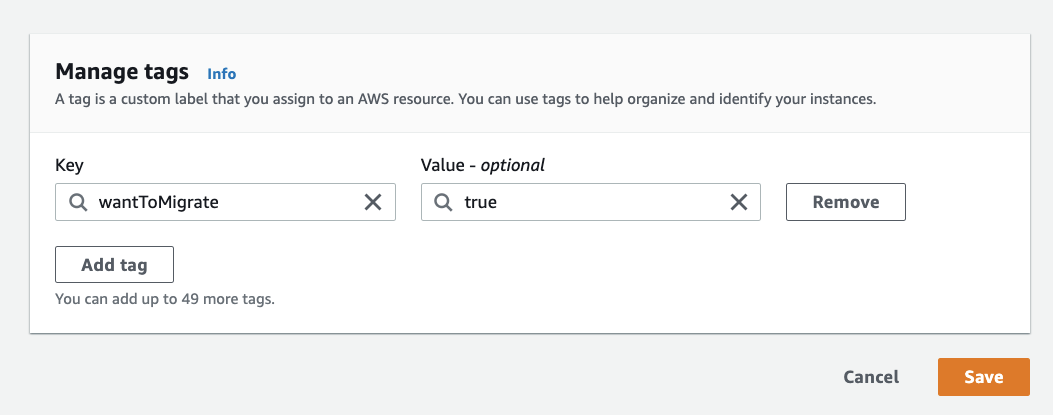
Untuk mengetahui informasi selengkapnya tentang pemberian tag pada instance EC2, lihat dokumentasi IAM AWS.
Membuat sumber AWS
Setelah membuat pengguna IAM dan menambahkan pengguna tersebut ke kebijakan IAM baru untuk Migrate to Virtual Machines, Anda harus membuat sumber AWS sebelum dapat memulai proses migrasi.
Untuk membuat sumber AWS:
- Di konsol Google Cloud, buka halaman Migrate to Virtual Machines.
- Pilih tab SUMBER.
- Buka drop-down ADD SOURCE, lalu pilih +Add AWS Source.
Masukkan detail sumber Anda di panel Create AWS source.
Tabel berikut menjelaskan parameter untuk detail sumber AWS.
Detail Deskripsi Nama (wajib) String yang mengidentifikasi sumber. String harus sesuai dengan konvensi penamaan Compute Engine. Anda tidak dapat memperbarui kolom ini setelah membuat sumber. Region GCP (wajib) Region di Google Cloud yang menjadi tujuan migrasi instance Anda. Anda tidak dapat memperbarui kolom ini setelah membuat sumber.
Untuk mengetahui informasi selengkapnya, lihat dokumentasi lokasi.Region AWS (wajib) Region di AWS (misalnya eu-west-1) tempat Anda ingin memigrasikan instance EC2. Inventaris yang ditampilkan di konsol Migrate to Virtual Machines hanya menyertakan instance EC2 dari region AWS ini. Anda tidak dapat memperbarui kolom ini setelah membuat sumber.
Catatan: Sebaiknya salin region dari konsol AWS dan tempelkan ke kolom detail sumber untuk menghindari salah ketik. Kesalahan ketik menyebabkan sumber gagal menjadi aktif dan ditunjukkan di konsol. Jika hal ini terjadi, Anda harus membuat sumber baru.ID Kunci Akses (wajib) Bagian dari kredensial pengguna IAM. Kunci akses rahasia (wajib) Bagian dari kredensial pengguna IAM. Kunci enkripsi yang dikelola pelanggan Kunci yang ingin Anda gunakan untuk melindungi data Anda di Google Cloud. Secara default, Google Cloud otomatis mengenkripsi data saat dalam penyimpanan menggunakan kunci enkripsi yang dikelola oleh Google. Jika memiliki persyaratan kepatuhan atau peraturan khusus terkait kunci yang melindungi data Anda, Anda dapat menggunakan kunci enkripsi yang dikelola pelanggan (CMEK) untuk mengenkripsi dan mendekripsi data dalam penyimpanan. Kunci enkripsi ini dibuat, dikelola, dan dimiliki oleh Anda. Opsional: Filter inventaris menurut grup keamanan Filter instance EC2 yang terlihat dalam inventaris Migrate to Virtual Machines.
Anda dapat menentukan beberapa nama grup. Dalam hal ini, Migrate to Virtual Machines menampilkan instance yang termasuk dalam salah satu grup keamanan tersebut.Opsional: Memfilter inventaris berdasarkan tag VM (direkomendasikan) Tentukan tag yang ingin Anda gunakan untuk memfilter inventaris. Langkah ini sangat direkomendasikan karena Anda dapat menentukan tanda sebagai subset dari instance EC2 yang ditujukan untuk migrasi.
Jika Anda menentukan beberapa tag VM, Migrate to Virtual Machines hanya menampilkan instance yang memiliki semua tag ini.Opsional: Tag pengguna untuk resource migrasi Migrate to Virtual Machines membuat snapshot volume EC2 untuk memigrasikannya ke Google Cloud.
Jika Anda ingin memiliki tag kustom yang terkait dengan resource ini, tentukan di sini. Hal ini dapat membantu Anda mengidentifikasi semua resource yang dibuat oleh Migrate to Virtual Machines di lingkungan AWS Anda. Snapshot sudah memiliki tag seperti yang dijelaskan di Snapshot.Tekan tombol CREATE. Notifikasi yang menjelaskan sumber baru Anda akan muncul.
Tunggu (hingga 15 menit, tetapi biasanya kurang) hingga Status sumber diindikasikan sebagai Aktif.
Verifikasi inventaris Anda untuk memastikan ada instance yang sesuai dengan tag (dan/atau grup keamanan) yang Anda tentukan saat membuat sumber.
Sebagai bagian dari pembuatan sumber, project Anda otomatis ditambahkan sebagai project target.
Langkah berikutnya: Mulai migrasi
Setelah membuat sumber AWS, Anda siap memulai migrasi. Proses lainnya untuk memigrasikan workload Anda dari sumber AWS cocok dengan proses untuk sumber lain untuk Migrate to Virtual Machines.
Untuk mengetahui detail tentang cara memulai proses migrasi, lihat Memigrasikan VM satu per satu.
